Ha az iPhone vagy az iPad nem tud kapcsolódni a Wi-Fi-hálózathoz
Ez a cikk segítséget nyújt az iPhone és az iPad Wi-Fi-csatlakozásának hibaelhárításához.
Ellenőrizze, hogy a router be van-e kapcsolva, és hogy a hatókörén belül helyezkedik-e el
Ha túl távol van a Wi-Fi-routertől, a készülék nem tudja fogadni a jeleket, ezért fontos ellenőrizni, hogy a hatókörön belül tartózkodik-e.
Ellenőrizze, hogy a Wi-Fi be van-e kapcsolva, és hogy látható-e a keresett hálózat
Lépjen a Beállítások > Wi-Fi menüponthoz, és ellenőrizze, hogy a Wi-Fi be van-e kapcsolva. A nevére koppintva csatlakozzon a Wi-Fi-hálózathoz. A hálózatnév melletti kék színű pipa jelzi, hogy a készülék csatlakozik a hálózathoz.
Ha az Automatikus csatlakozás le van tiltva a Beállítások > Wi-Fi > [Saját hálózat] menüben, koppintson a További információk gombra, majd az Automatikus csatlakozás elemre.
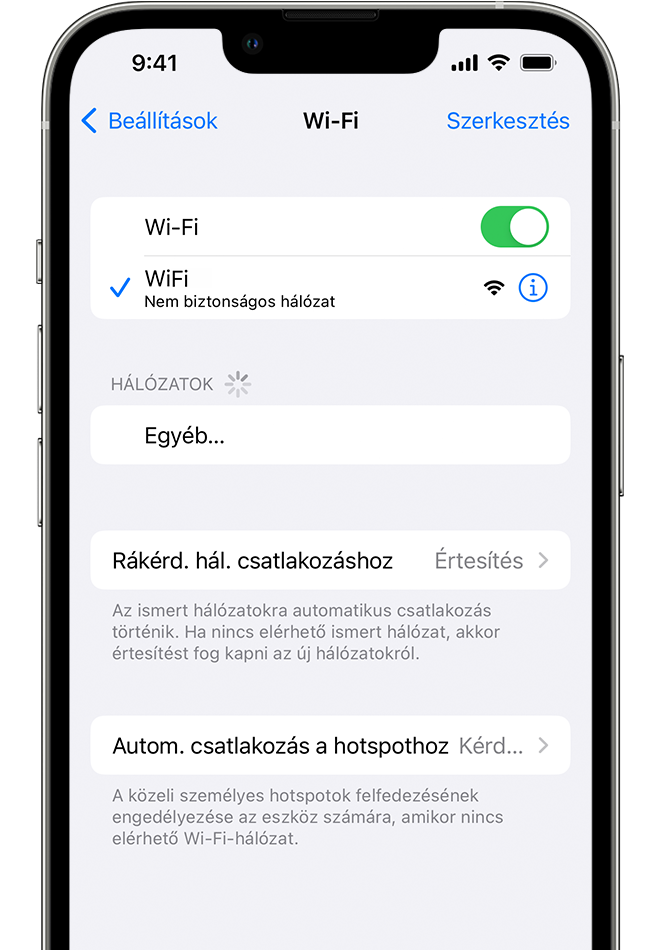
Adja meg a Wi-Fi-hálózat jelszavát, ha felszólítást kap erre
Adja meg Wi-Fi-hálózatának jelszavát, ha felszólítást kapott erre. Itt segítséget kaphat, ha nem tudja a jelszót.
Még ha a megfelelő jelszót írja is be, megjelenhet a „Nem lehet csatlakozni ehhez a hálózathoz”, vagy a „Helytelen jelszó” üzenet. Indítsa újra az összes készüléket, majd próbálja meg újból megadni a jelszót.
A Wi-Fi-hálózattal kapcsolatos problémák ellenőrzése
Ha az iOS vagy az iPadOS hibát észlel a Wi-Fi-kapcsolatban, megjelenhet egy Wi-Fi-re vonatkozó javaslat a csatlakoztatott Wi-Fi-hálózat neve alatt. Például megjelenhet a „Nincs internetkapcsolat” figyelmeztetés. További információkért koppintson a Wi-Fi-hálózatra.
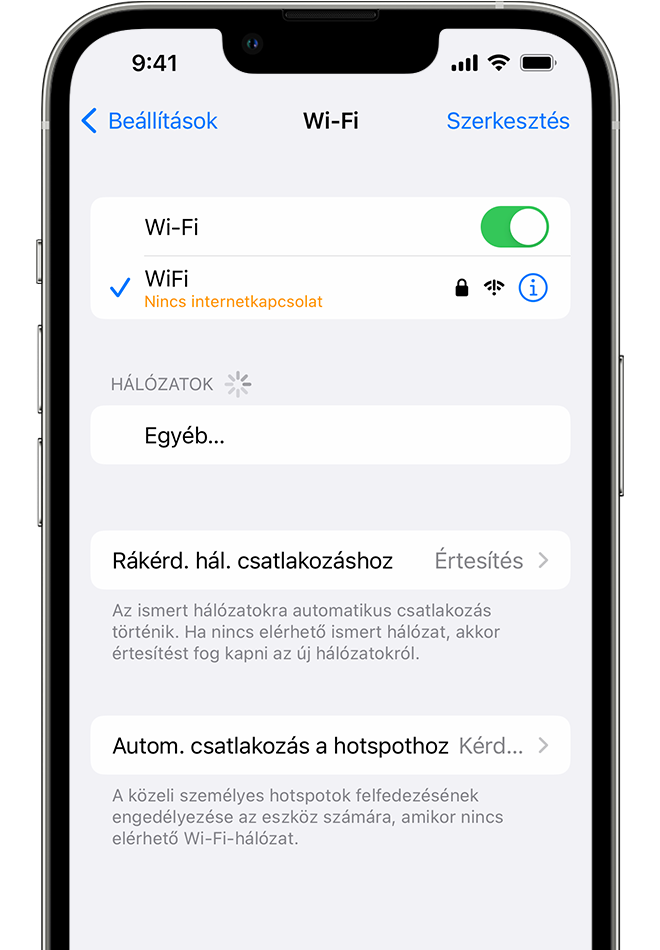
Ellenőrizze a kábeleket és a kapcsolatokat
Ha továbbra sem tud kapcsolódni a hálózathoz vagy az internethez, ellenőrizze, hogy a router kapcsolódik-e a modemhez, és hogy be van-e kapcsolva.
Újraindítás
Indítsa újra az iOS vagy az iPadOS rendszerű eszközt.
Indítsa újra a routert és a kábel- vagy DSL-modemet; ehhez húzza ki a készüléket a konnektorból, majd csatlakoztassa újra a konnektorhoz.
Miután az összes eszközt újraindította, ellenőrizze, hogy megoldódott-e a probléma.
Állítsa vissza a hálózati beállításokat
Ha iOS vagy iPadOS 15 vagy újabb verziót használ, koppintson a Beállítások > Általános > [Eszköz típusa] átvitele vagy alaphelyzete > Alaphelyzetbe állítás > Hálózati beállítások alaphelyzetbe állítása lehetőségre.
Ha iOS vagy iPadOS 14 vagy korábbi verziót használ, koppintson a Beállítások > Általános > Visszaállítás > Hálózati beállítások alaphelyzetbe állítása lehetőségre.
Ezzel eltávolítja a korábban megadott Wi-Fi-hálózatokat és -jelszavakat, valamint alaphelyzetbe állítja a mobilhálózati beállításokat, valamint a VPN- és APN-beállításokat.
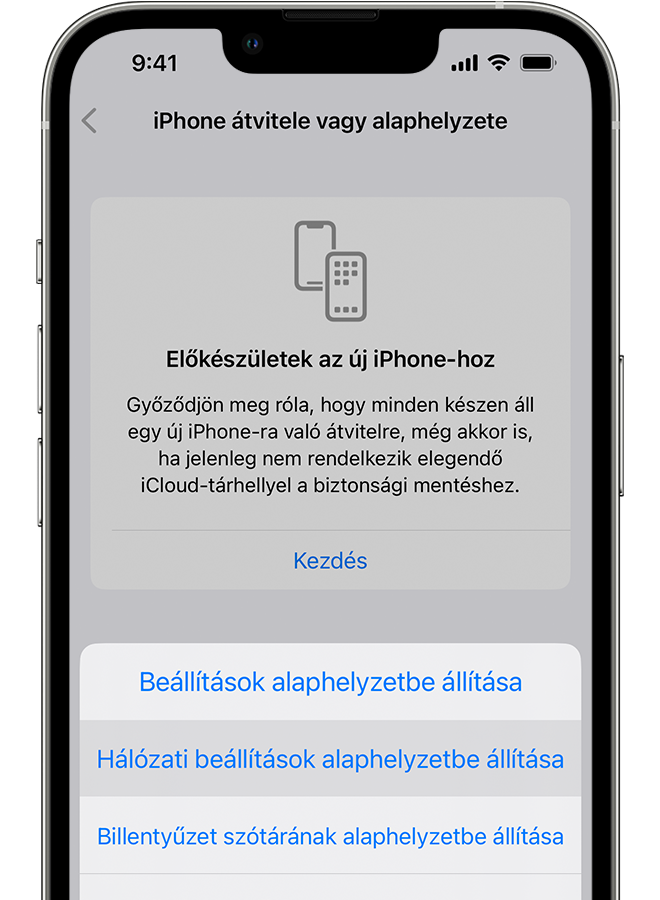
További segédletek
Ha a készülék kapcsolódott a Wi-Fi-hálózathoz, viszont az internethez nem tud csatlakozni, próbálja ki a Wi-Fi-hálózatot egy másik készüléken is. Ha a másik készülékkel sem tud csatlakozni az internethez, akkor valószínűleg szolgáltatáskimaradásról van szó. Kérjen segítséget az internetszolgáltatótól.
Próbáljon meg egy másik helyen kapcsolódni Wi-Fi-hálózathoz. Ha a készülék ott tud kapcsolódni, akkor az adott Wi-Fi-hálózattal van probléma. Ha a készülék egy Wi-Fi-hálózathoz sem tud kapcsolódni, lépjen kapcsolatba az Apple-lel.
Telepítse a Wi-Fi-routeren a legújabb firmware-t, és győződjön meg arról, hogy a router támogatja az Ön által használt Apple-terméket. További információkért forduljon a router gyártójához.